Hoe u een fotomomentopname kunt maken met VLC Media Player
VLC is een gratis en open source mediaspeler die video's, audio, dvd's, vcd's en meer kan afspelen. Met VLC Media Player kunt u een momentopname maken van de video die u afspeelt. In dit bericht delen we snelle methoden om een screenshot te maken in VLC, waar gaan VLC-snapshots naartoe en vinden we het beste VLC-alternatief om het probleem op te lossen als VLC niet werkt.
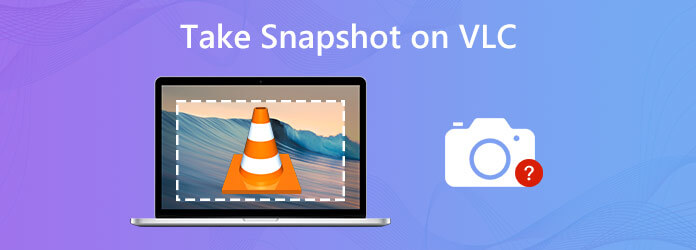
VLC biedt snelle methoden om momentopnamen te maken tijdens het afspelen van films. Er zijn twee eenvoudige manieren om snapshots te maken met VLC Media Player.
Open VLC Media Player, klik Video in de bovenste menubalk en kies Maak snapshot om de schermafbeelding op te slaan.
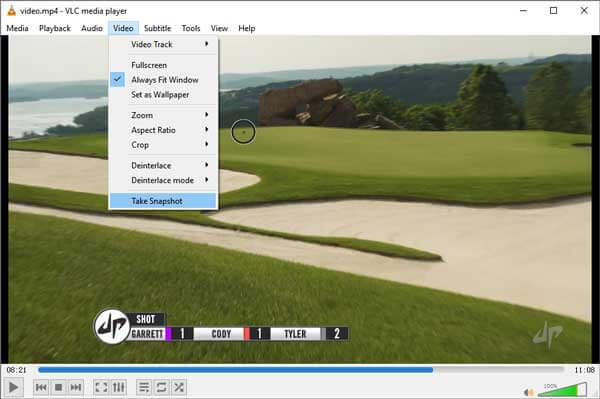
Na het screenshot ziet u de miniatuur van de afbeelding aan de linkerkant van het venster. Het screenshotpad wordt ook aan de bovenzijde weergegeven. De schermafbeelding wordt opgeslagen in PNG-indeling.
Open VLC Media Player en ga naar Weergave > Geavanceerde bedieningselementen. Vervolgens verschijnt het momentopnamepictogram. U kunt op het momentopnamepictogram linksonder klikken om de momentopname op te slaan.
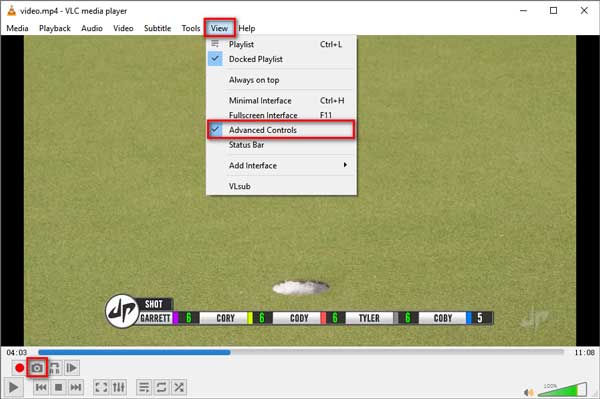
VLC biedt gebruikers snapshot-sneltoetsen om snel een snapshot te maken. U kunt snelle snapshots maken door op de snapshot-combinatiesneltoetsen op uw Windows, Mac, Linux of Unix te drukken.
Voor Windows/Linux/Unix drukt u op Shift + S.
Voor Mac OS X/11 drukt u gewoon op Command + Alt + S.
Als er sneltoetsconflicten zijn of als u de sneltoetsen wilt wijzigen, kunt u klikken Extra > Voorkeuren. Klik Sneltoetsen instellingen en zoek momentopname in het vak. Dubbelklik vervolgens op Maak een video-snapshoten druk op de nieuwe toets om een videosnapshot te maken. (Wat als VLC neemt niet op?)
Hoewel VLC Media Player snelle methoden biedt om schermafbeeldingen te maken, kan het gebeuren dat de schermafbeelding niet kan worden opgeslagen. Bovendien stond VLC gebruikers niet toe de schermafbeelding te bewerken. Dus als u de momentopname wilt bewerken, heeft u een professionele momentopnametool met bewerkingsfuncties nodig. Blu-ray-masterschermrecorder is een krachtige software voor schermopname waarmee gebruikers alle activiteiten kunnen vastleggen en een screenshot kunnen maken op elk deel van het computerscherm.
Belangrijkste kenmerken van Blu-ray Master Screen Recorder:
Gratis downloaden, installeren en starten Blu-ray Master Screen Recorder. Klik Schermopname om de snapshot-tool te openen.

U kunt het kruispijlpictogram slepen om een specifieke schermafbeelding te selecteren. Na de schermafbeelding kunt u deze bewerken door een lijn te tekenen, een vorm toe te voegen, tekst te typen, kleur te spuiten, enz. Klik uiteindelijk op de knop Redden pictogram om de momentopname op uw computer op te slaan.

Zoals we weten is VLC Media Player een multimediaspeler met snapshotfunctie. Sommige gebruikers klagen dat het programma crashte tijdens het maken van een momentopname. Nou, je kunt een vinden VLC Media Player-alternatief zoals Blu-ray Master Gratis Blu-ray-speler om snel een momentopname te maken tijdens het afspelen van de film. Bekijk de belangrijkste kenmerken van het VLC Media Player-alternatief.
Start de gratis Blu-ray-speler op uw computer. Klik op de knop Bestand openen om de video te laden of klik op de Schijf openen knop om de Blu-ray/DVD-schijf te laden.

Zodra de video is geladen, klikt u op de Camera pictogram onderaan om de momentopname op de computer te maken.

Opmerking: Je kan gaan naar Extra > Voorkeurenen stel de snapshotbestemming en het snapshotformaat in JPEG/PNG/BMP in.
Mis het niet: Hoe scherm en video op te nemen in VLC
1. Waar worden VLC-screenshots opgeslagen?
De VLC-screenshots worden opgeslagen als PNG-indeling in de map Mijn afbeeldingen op een Windows-computer. U kunt de uitvoerinstellingen wijzigen in de Voorkeuren.
2. Kan ik video's bijsnijden met de VLC-speler?
Open VLC Media Player op uw computer en ga naar Beeld> Geavanceerde bedieningselementen. Open en speel de video af die u wilt knippen. Blader rond het startpunt vanaf waar u wilt bijsnijden. Klik op de knop Opnemen. Speel de video af of verplaats deze frame voor frame. Wanneer u het eindpunt bereikt, klikt u nogmaals op de knop Opnemen.
3. Hoe verplaats ik frame voor frame in VLC?
U kunt naar Beeld > Geavanceerde bedieningselementen in VLC Media Player gaan en vervolgens op de laatste knop in Geavanceerde bedieningselementen klikken om toegang te krijgen tot de functie frame voor frame.
We hadden het vooral over efficiënte methoden voor het maken van een momentopname in VLC Media Player. Blu-ray Master Screen Recorder werkt als een professionele snapshot-tool waarmee u elk deel van uw computerscherm kunt vastleggen en snapshots kunt maken. Als u problemen heeft met de VLC-snapshot, kunt u hieronder uw reactie achterlaten.
Meer lezen
Screenshot maken op Toshiba-laptop
Hoe maak ik screenshots op een Toshiba-laptop? In dit bericht delen we drie eenvoudige manieren om u te helpen eenvoudig een screenshot te maken op Toshiba Laptop.
Een screenshot maken van een video in Windows Media Player
Hoe maak je stilstaande beelden uit een video in Windows Media Player? Lees dit bericht en ontdek de manieren om screenshots van een video te maken in Windows Media Player.
Een screenshot maken van het specifieke gebied op uw scherm
Hoe maak ik een screenshot van een specifiek gebied op de pc? Hier laten we u zien hoe u een screenshot kunt maken van een deel van het scherm op Windows en Mac.
Een screenshot maken in Minecraft
Wil je weten hoe je een screenshot maakt in Minecraft? Waar worden Minecraft-screenshots opgeslagen? Lees deze gids en u krijgt alle antwoorden.